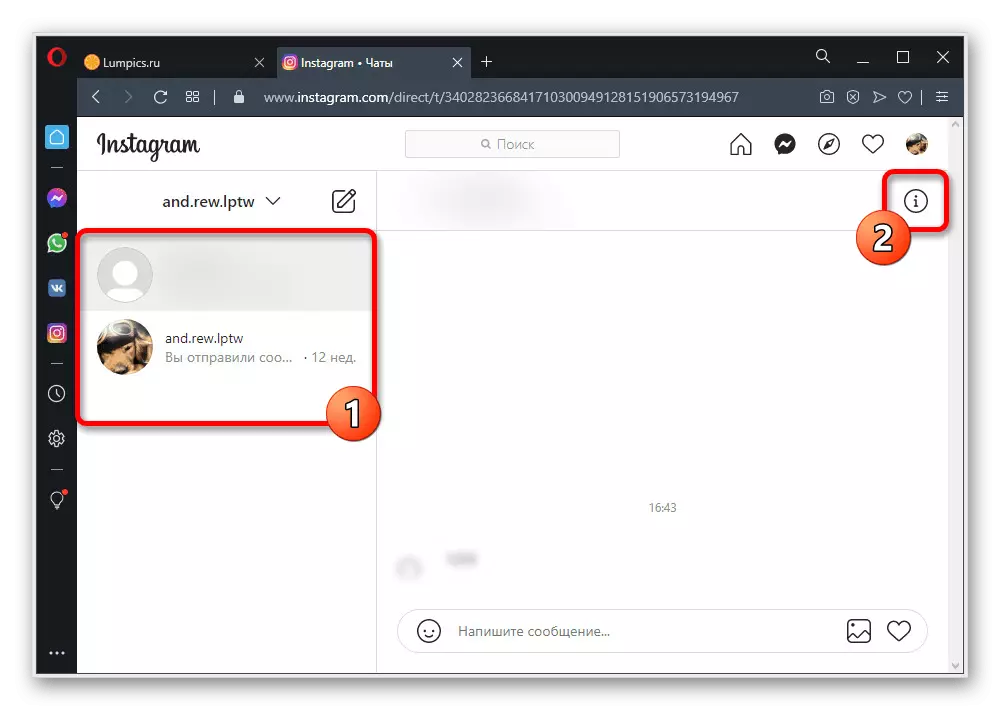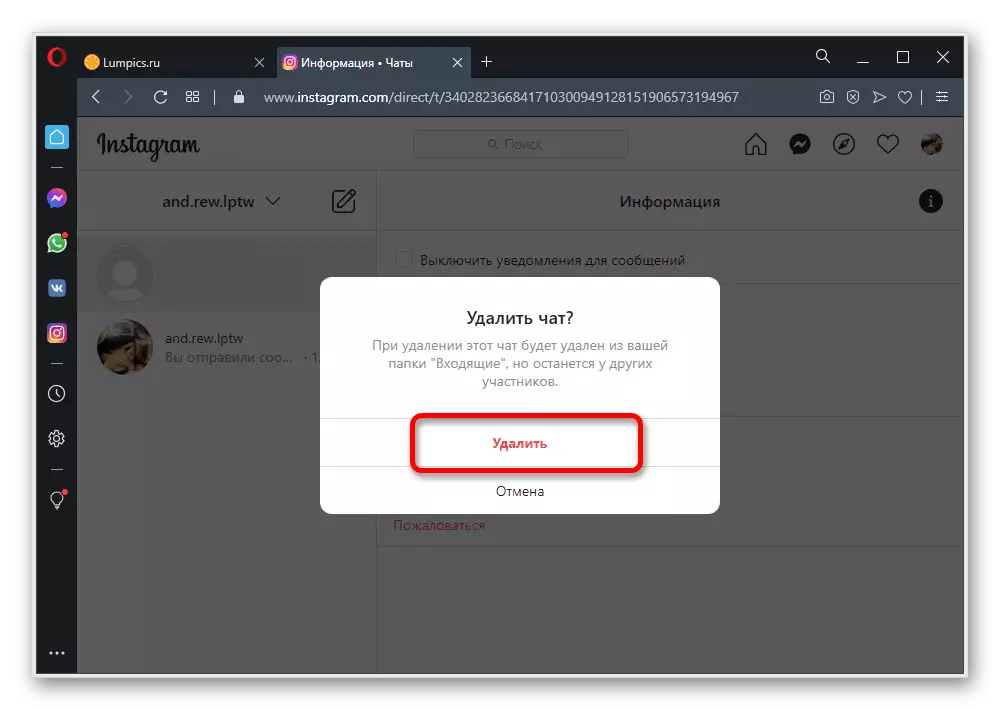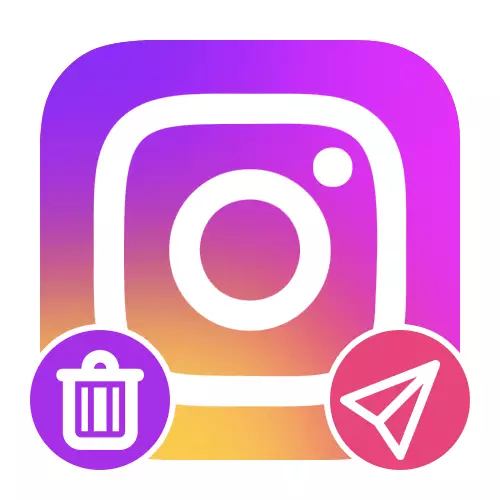
ಆಯ್ಕೆ 1: ಮೊಬೈಲ್ ಅಪ್ಲಿಕೇಶನ್
ಮೊಬೈಲ್ ಇನ್ಸ್ಟಾಗ್ರ್ಯಾಮ್ ಗ್ರಾಹಕರ ಮೂಲಕ, ಫಲಿತಾಂಶಗಳ ಅವಶ್ಯಕತೆಗಳನ್ನು ಅವಲಂಬಿಸಿ ಸಂದೇಶಗಳನ್ನು ತೆಗೆದುಹಾಕುವ ಎರಡು ವಿಧಾನಗಳಲ್ಲಿ ಮಾಡಬಹುದು. ಫೋನ್ನಿಂದ ವೆಬ್ಸೈಟ್ನ ಸರಳೀಕೃತ ಬ್ರೌಸರ್ ಆವೃತ್ತಿಯನ್ನು ಬಳಸುವಾಗ ಪ್ರಸ್ತುತಪಡಿಸಿದ ಸೂಚನೆಗಳು ಸಂಪೂರ್ಣವಾಗಿ ಸಂಬಂಧಿತವಾಗಿರುತ್ತವೆ.ವಿಧಾನ 1: ಆಯ್ದ ತೆಗೆಯುವಿಕೆ
ಡೈರೆಕ್ಟರಿಯಲ್ಲಿ ಅಳಿಸುವಿಕೆಯು ನಿಮ್ಮ ವೈಯಕ್ತಿಕ ಸಂದೇಶಗಳಿಗಾಗಿ ಮಾತ್ರ ಲಭ್ಯವಿದೆ, ಆದರೆ ಇತರರ ನಿರ್ವಹಣೆ ಲಭ್ಯವಿರುವುದಿಲ್ಲ. ಇದಲ್ಲದೆ, ಸೂಚನೆಯಿಂದ ಎರಡನೇ ಮಾರ್ಗದಿಂದ ತೆರವುಗೊಂಡ ಗೋಚರ ಸಾಗಣೆಗಳಿಗಾಗಿ ಮಾತ್ರ ಕಾರ್ಯವಿಧಾನವನ್ನು ನಿರ್ವಹಿಸಬಹುದು.
- ಅಪ್ಲಿಕೇಶನ್ನ ಮುಖ್ಯ ಪುಟದ ಮೇಲಿನ ಬಲ ಮೂಲೆಯಲ್ಲಿ ನೇರ ಐಕಾನ್ ಅನ್ನು ಸ್ಪರ್ಶಿಸಿ ಮತ್ತು ಬಯಸಿದ ಸಂವಾದವನ್ನು ಆಯ್ಕೆ ಮಾಡಿ. ನಿಮ್ಮ ಸ್ವಂತ ಸಂದೇಶಗಳನ್ನು ಅಳಿಸಲಾಗುತ್ತಿದೆ ಪತ್ರವ್ಯವಹಾರದ ರೂಪ ಅಥವಾ ಮಿತಿಯನ್ನು ಲೆಕ್ಕಿಸದೆ ಲಭ್ಯವಿದೆ.
- ಪಾಪ್-ಅಪ್ ವಿಂಡೋದ ನೋಟಕ್ಕಾಗಿ ಕಾಯುತ್ತಿರುವ ಕೆಲವು ಸೆಕೆಂಡುಗಳವರೆಗೆ ಅಳಿಸಲಾದ ಸಂದೇಶವನ್ನು ಹುಡುಕಿ ಮತ್ತು ಕ್ಲಿಕ್ ಮಾಡಿ. ಕಾರ್ಯವನ್ನು ನಿರ್ವಹಿಸಲು, ನೀವು "ಮಾರ್ಕ್ ಕಳುಹಿಸುವ" ಆಯ್ಕೆಯನ್ನು ಬಳಸಬೇಕು.
- ಯಾವುದೇ ದೃಢೀಕರಣ ಅಥವಾ ಹೆಚ್ಚುವರಿ ಬದಲಾವಣೆಗಳನ್ನು ಮಾಡದೆಯೇ ಈ ವಿಧಾನವನ್ನು ತಕ್ಷಣ ಅನ್ವಯಿಸಲಾಗುತ್ತದೆ. ಅದೇ ಸಮಯದಲ್ಲಿ, ಸಂದೇಶವು ನಿಮಗಾಗಿ ಮಾತ್ರ ಕಣ್ಮರೆಯಾಗುತ್ತದೆ, ಆದರೆ ಇತರ ಬಳಕೆದಾರರಿಗೆ, ಇದು ದೀರ್ಘಕಾಲದವರೆಗೆ ಕಳುಹಿಸಲ್ಪಟ್ಟಿದ್ದರೂ ಸಹ.
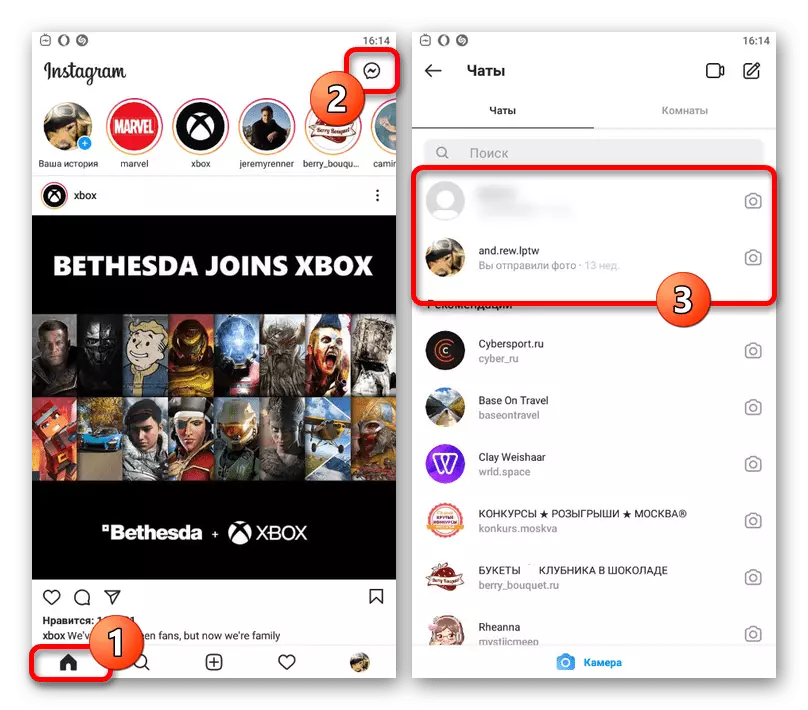

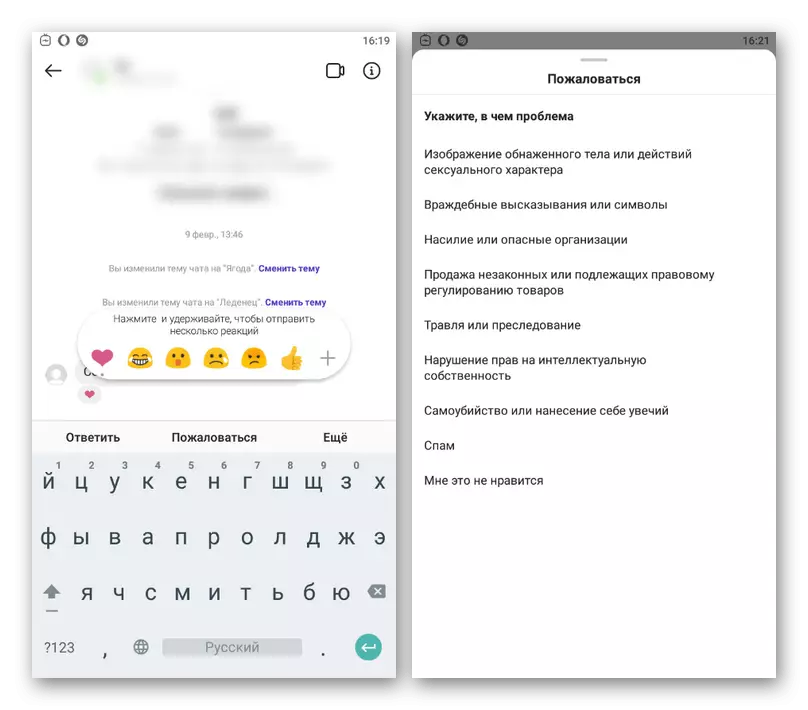
ದುರದೃಷ್ಟವಶಾತ್, ಯಾವುದೇ ವ್ಯಕ್ತಿಯ ಸಂದೇಶಗಳು ದುರದೃಷ್ಟವಶಾತ್, ತೆಗೆದುಹಾಕಲಾಗಲಿಲ್ಲ. ವಿಪರೀತ ಪ್ರಕರಣದಲ್ಲಿ ಮಾಡಬಹುದಾದ ಏಕೈಕ ವಿಷಯವೆಂದರೆ "ದೂರು" ಆಯ್ಕೆಯನ್ನು ಬಳಸುವುದು ಮತ್ತು ಪಾಪ್-ಅಪ್ ವಿಂಡೋದಲ್ಲಿ ಸರಿಯಾದ ಕಾರಣವನ್ನು ಆಯ್ಕೆ ಮಾಡುವುದು.
ವಿಧಾನ 2: ಪತ್ರವ್ಯವಹಾರವನ್ನು ತೆಗೆದುಹಾಕುವುದು
ನೀವು ಎಲ್ಲಾ ಸಂದೇಶಗಳನ್ನು ತಕ್ಷಣವೇ ತೊಡೆದುಹಾಕಲು ಬಯಸಿದರೆ, ನಿಮ್ಮ ವೈಯಕ್ತಿಕ ಮತ್ತು ಇತರ ಜನರ ನಿರ್ಗಮನ ಎರಡನ್ನೂ ಕಣ್ಮರೆಯಾಗುವ ಸಂಭಾಷಣೆಯ ಸಂಪೂರ್ಣ ತೆಗೆದುಹಾಕುವಿಕೆಯನ್ನು ನೀವು ಮಾಡಬಹುದು. ಅದೇ ಸಮಯದಲ್ಲಿ, "ಕಳುಹಿಸುವ ರದ್ದತಿ" ಕಾರ್ಯಕ್ಕೆ ವಿರುದ್ಧವಾಗಿ, ಅಂತಹ ಪರಿಹಾರವು ಕೇವಲ ದೃಷ್ಟಿಗೋಚರವಾಗಿ ಡೇಟಾವನ್ನು ಮರೆಮಾಡುತ್ತದೆ, ಆದರೂ ಚೇತರಿಕೆಯ ಸಾಧ್ಯತೆಯಿಲ್ಲದೆ, ಆದರೆ ಇತರ ಚಾಟ್ ಭಾಗವಹಿಸುವವರ ಪ್ರದರ್ಶನದ ಮೇಲೆ ಪರಿಣಾಮ ಬೀರುವುದಿಲ್ಲ.ಆಯ್ಕೆ 2: ವೆಬ್ಸೈಟ್
Instagram ವೆಬ್ಸೈಟ್ನಲ್ಲಿ ವೈಯಕ್ತಿಕ ಸಾಗಣೆಗಳು ತೊಡೆದುಹಾಕಲು ಅಥವಾ ಸಾಮೂಹಿಕ ಶುದ್ಧೀಕರಣ ಉತ್ಪಾದಿಸಲು ಅನುಮತಿಸುವ ಸಂದೇಶಗಳನ್ನು ತೆಗೆದುಹಾಕುವ ಒಂದೇ ರೀತಿಯ ಕಾರ್ಯಗಳು ಇವೆ.
Instagram ವೆಬ್ಸೈಟ್ಗೆ ಹೋಗಿ
ವಿಧಾನ 1: ಆಯ್ದ ತೆಗೆಯುವಿಕೆ
ಆಯ್ದ ಅಳತೆಗಾಗಿ, ಸಂದೇಶಗಳನ್ನು ರದ್ದುಗೊಳಿಸಬಹುದು. ತಕ್ಷಣವೇ, ಅಪ್ಲಿಕೇಶನ್ನೊಂದಿಗೆ ಸಾದೃಶ್ಯದಿಂದ, ಸೈಟ್ನಲ್ಲಿ, ದೂರು ರಚಿಸಲು ಹೊರತುಪಡಿಸಿ, ಇತರ ಬಳಕೆದಾರರ ಪ್ರತ್ಯೇಕ ಸಾಗಣೆಗಳು ತೊಡೆದುಹಾಕಲು ಯಾವುದೇ ರೀತಿಯಲ್ಲಿ ಅಸಾಧ್ಯವೆಂದು ನಾವು ಗಮನಿಸುತ್ತೇವೆ.
- ಮೇಲೆ ಪ್ರಸ್ತುತಪಡಿಸಲಾದ ಲಿಂಕ್ನಲ್ಲಿ ಸಾಮಾಜಿಕ ನೆಟ್ವರ್ಕ್ ವೆಬ್ಸೈಟ್ ಅನ್ನು ತೆರೆಯಿರಿ ಮತ್ತು ಮೇಲಿನ ಪ್ಯಾನಲ್ನಲ್ಲಿ ಡೈರೆಕ್ಟರಿ ಐಕಾನ್ ಕ್ಲಿಕ್ ಮಾಡಿ. ಅದರ ನಂತರ, ಎಡ ಕಾಲಮ್ನಲ್ಲಿ ಬೇಕಾದ ಸಂಭಾಷಣೆಯನ್ನು ತಕ್ಷಣವೇ ಆಯ್ಕೆ ಮಾಡಿ.
- ಸಂದೇಶವನ್ನು ಅಳಿಸಲು, ನೀವು ಪಠ್ಯ ಅಥವಾ ವಿಷಯದೊಂದಿಗೆ ಬ್ಲಾಕ್ ಕರ್ಸರ್ ಅನ್ನು ಓಡಿಸಲು ಮತ್ತು ಮೂರು-ಪಾಯಿಂಟ್ ಐಕಾನ್ ಕ್ಲಿಕ್ ಮಾಡಿ. ಪಾಪ್-ಅಪ್ ವಿಂಡೋದಲ್ಲಿ, "ಮಾರ್ಕ್ ಕಳುಹಿಸುವ" ಆಯ್ಕೆಯನ್ನು ಬಳಸಲು ಸಾಕಷ್ಟು ಇರುತ್ತದೆ.
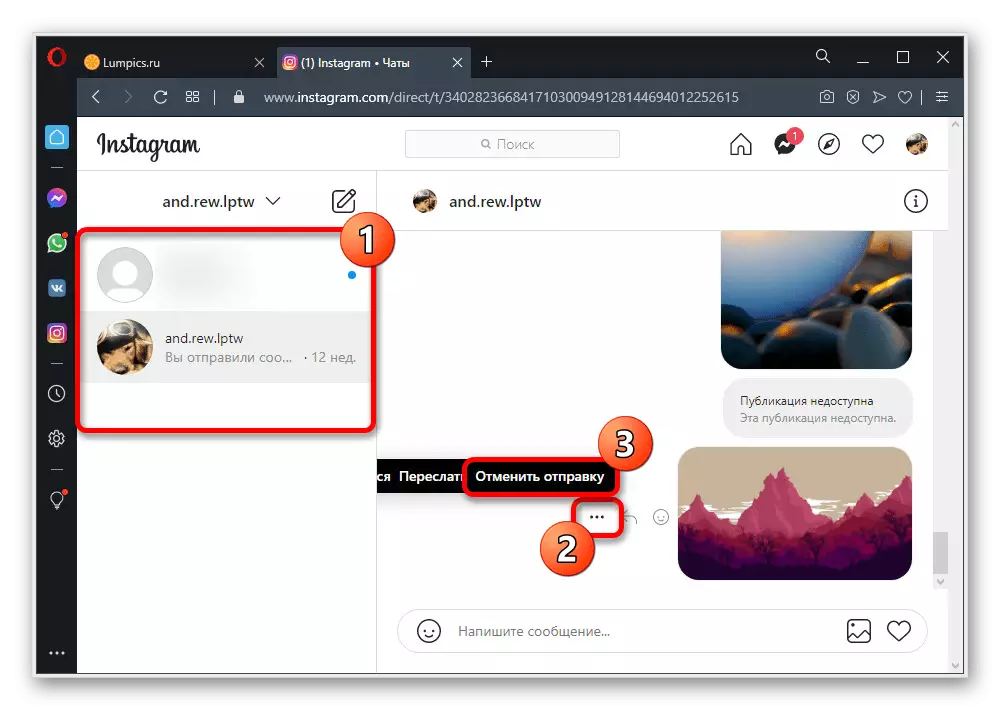
ಪೂರ್ಣಗೊಳಿಸಲು, ಪಾಪ್-ಅಪ್ ವಿಂಡೋದಲ್ಲಿ ದೃಢೀಕರಣವನ್ನು ದೃಢೀಕರಿಸಲು ಅಗತ್ಯವಿರುತ್ತದೆ, ಅದರ ನಂತರ ಸಂದೇಶವು ತಕ್ಷಣವೇ ಎಲ್ಲಾ ಬಳಕೆದಾರರಿಗೆ ಸಂವಾದದಿಂದ ಕಣ್ಮರೆಯಾಗುತ್ತದೆ.
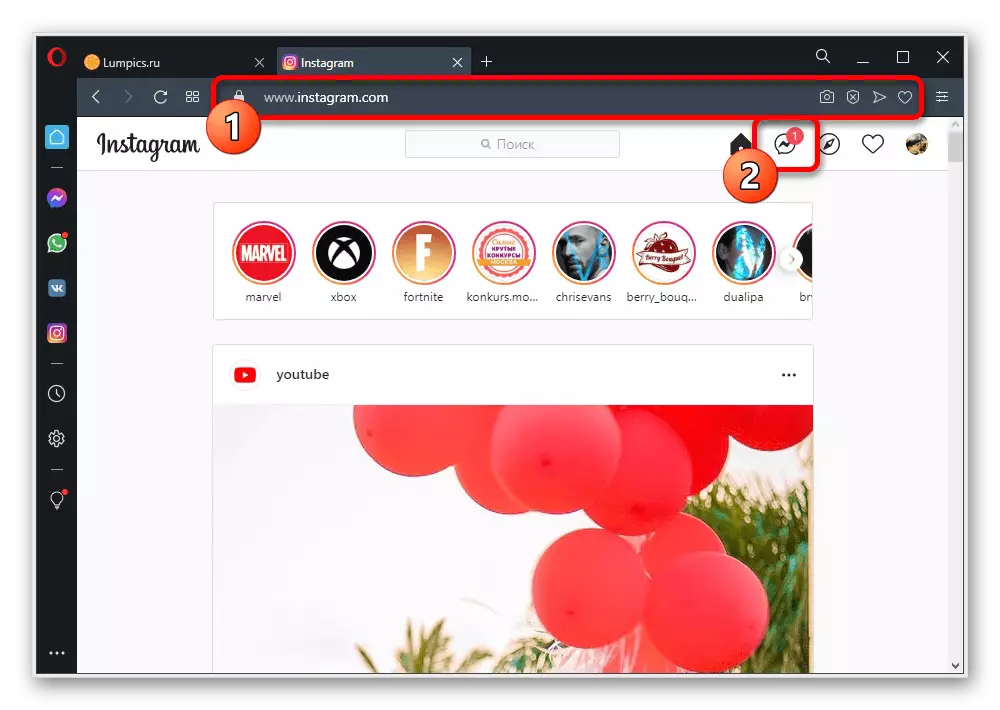
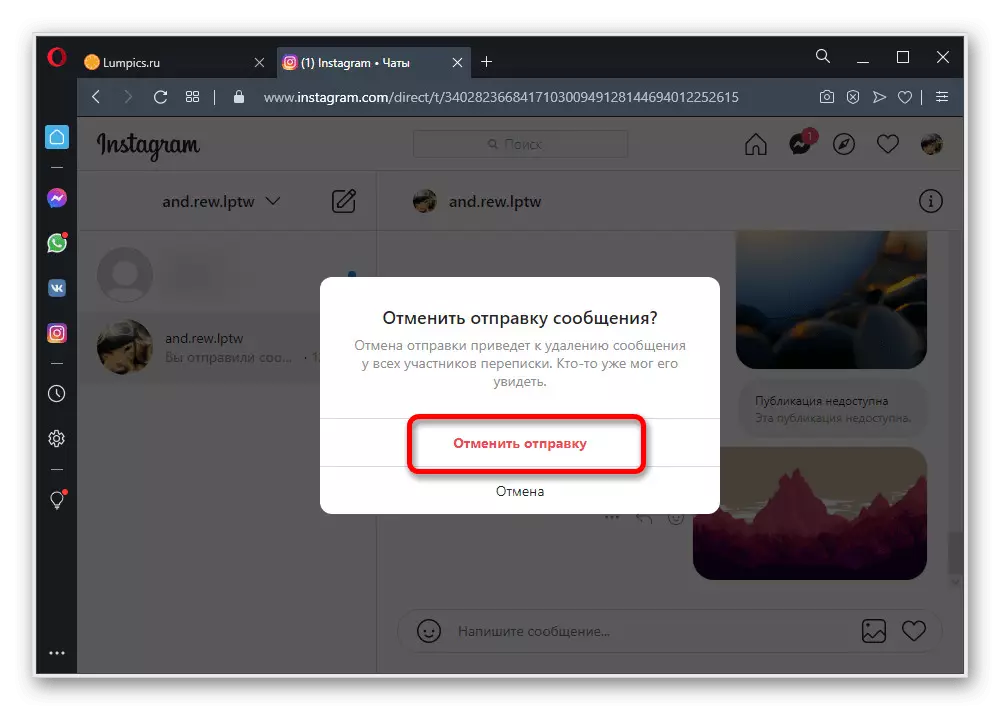
ವಿಧಾನ 2: ಪತ್ರವ್ಯವಹಾರವನ್ನು ತೆಗೆದುಹಾಕುವುದು
ಇತರ ಜನರಿಂದ ಕಾಮೆಂಟ್ಗಳನ್ನು ಒಳಗೊಂಡಂತೆ ನೀವು ಹೆಚ್ಚಿನ ಸಂಖ್ಯೆಯ ಸಂದೇಶಗಳನ್ನು ತೊಡೆದುಹಾಕಲು ಬಯಸಿದರೆ, ಸಂಭಾಷಣೆಯ ಸಂರಚನೆಯನ್ನು ಬಳಸುವುದು ಉತ್ತಮ. ಈ ಸಂದರ್ಭದಲ್ಲಿ, ಅಂತಹ ಪರಿಹಾರವು ಪ್ರವೇಶಿಸಲಾಗದ ಅಳಿಸುವಿಕೆಯನ್ನು ಮಾಡಬಹುದು.
- ವೆಬ್ಸೈಟ್ ಫಲಕದ ಮೇಲಿರುವ ಬಟನ್ ಅನ್ನು ಮೊದಲ ಮಾರ್ಗದಲ್ಲಿ ಸಾದೃಶ್ಯದಿಂದ ನೇರವಾಗಿ ಬಳಸಿ ಮತ್ತು ಬಯಸಿದ ಸಂವಾದವನ್ನು ಆಯ್ಕೆ ಮಾಡಿ. ಸಂದೇಶ ಇತಿಹಾಸವನ್ನು ಅಳಿಸುವ ನಿಯತಾಂಕಗಳನ್ನು ತೆರೆಯಲು, ಬಲ ಮೂಲೆಯಲ್ಲಿ ಗುರುತಿಸಲಾದ ಐಕಾನ್ಗೆ ಎಡ ಮೌಸ್ ಗುಂಡಿಯನ್ನು ನೀವು ಕ್ಲಿಕ್ ಮಾಡಬೇಕು.
- ಪ್ರಸ್ತುತಪಡಿಸಿದ ಆಯ್ಕೆಗಳಲ್ಲಿ, ಭಾಗವಹಿಸುವವರ ಪಟ್ಟಿಯಲ್ಲಿ "ಚಾಟ್ ತೆಗೆಯುವಿಕೆ" ಅನ್ನು ಬಳಸಿ. ಪಾಪ್-ಅಪ್ ವಿಂಡೋ ಮೂಲಕ ಈ ಕ್ರಿಯೆಯನ್ನು ದೃಢೀಕರಿಸುವ ಅಗತ್ಯವಿದೆ.
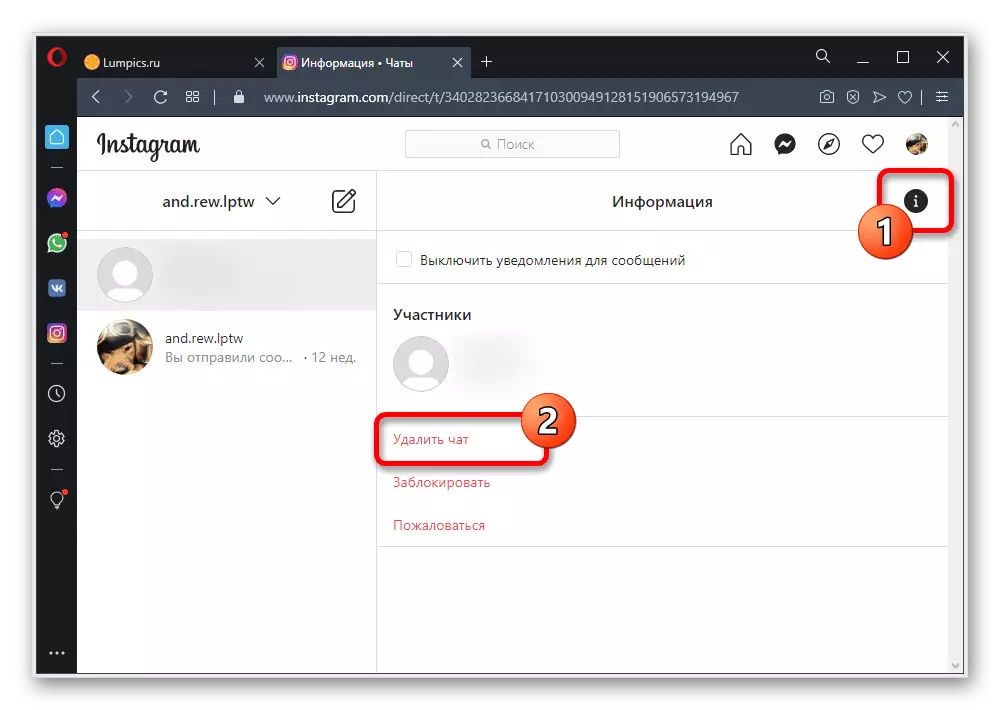
ದೃಢೀಕರಣದ ನಂತರ, ಸಂಭಾಷಣೆ ಸಾಮಾನ್ಯ ಪಟ್ಟಿಯಿಂದ ಕಣ್ಮರೆಯಾಗುತ್ತದೆ, ಆದರೆ ಯಾವುದೇ ಹೊಸ ಸಂದೇಶವನ್ನು ಕಳುಹಿಸುವ ಮೂಲಕ ಅದನ್ನು ಹಿಂತಿರುಗಿಸಬಹುದು. ಅದೇ ಸಮಯದಲ್ಲಿ, ಇತರ ಭಾಗವಹಿಸುವವರ ನಕಲು ಉಪಸ್ಥಿತಿಯ ಹೊರತಾಗಿಯೂ, ಹಳೆಯ ಸಂದೇಶಗಳನ್ನು ಪ್ರದರ್ಶಿಸಲಾಗುವುದಿಲ್ಲ.